Hướng dẫn chuyển đổi tài liệu Word sang định dạng PDF
24/02/2025
Nội dung bài viết
Bài viết này sẽ hướng dẫn bạn cách chuyển đổi tài liệu Microsoft Word sang định dạng PDF. Định dạng PDF tương thích với hầu hết các nền tảng, khó chỉnh sửa và là lựa chọn lý tưởng để lưu trữ và chia sẻ tài liệu quan trọng. Bạn có thể sử dụng SmallPDF hoặc Google Drive để chuyển đổi trực tuyến, hoặc dùng Microsoft Word trên máy tính Windows hoặc Mac.
Hướng dẫn từng bước
Sử dụng Microsoft Word trên Windows
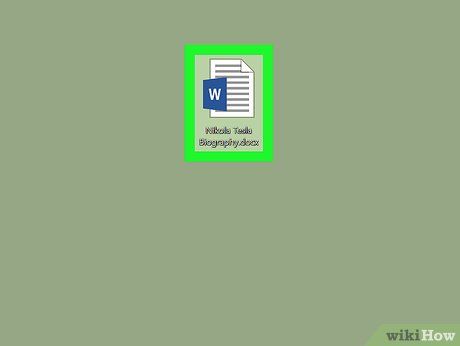
Mở tài liệu Microsoft Word. Nhấp đúp vào tài liệu Word để mở nó trong Microsoft Word.
- Nếu chưa có tài liệu, hãy mở Word, nhấp vào Blank document (Trang trắng) và tạo tài liệu trước khi tiếp tục.
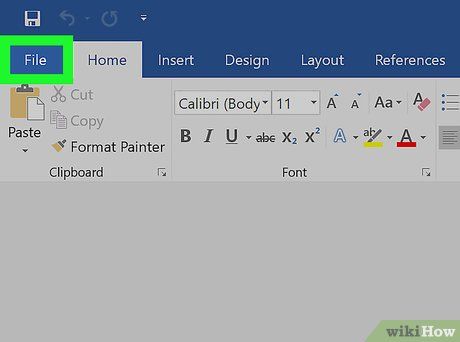
Nhấp vào File (Tệp) ở góc trái phía trên cửa sổ Word để mở một cửa sổ mới.
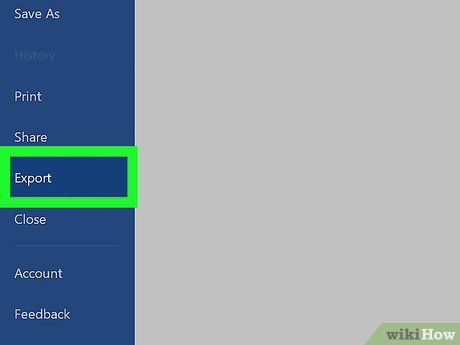
Chọn Export (Xuất) trong cột lựa chọn bên trái. Nhiều tùy chọn mới sẽ xuất hiện ở giữa cửa sổ.
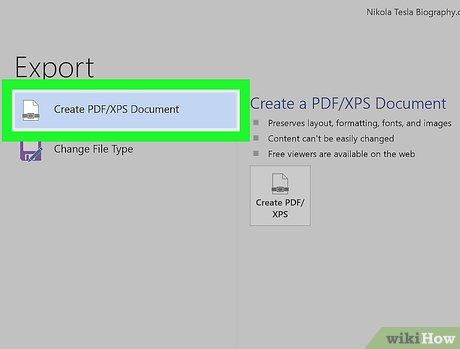
Nhấp vào Create PDF/XPS Document (Tạo tài liệu PDF/XPS) ở góc trái phía trên cửa sổ.
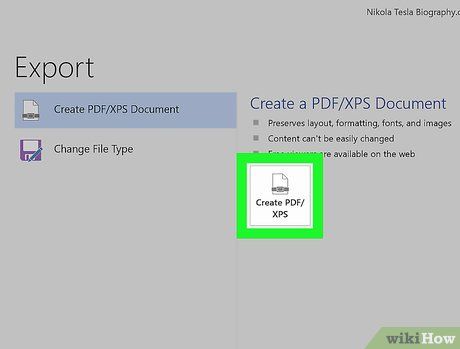
Nhấp vào Create PDF/XPS (Tạo PDF/XPS) ở giữa cửa sổ để mở một cửa sổ mới.
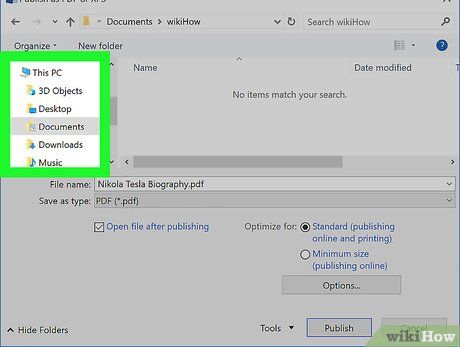
Chọn vị trí lưu tập tin. Nhấp vào một thư mục ở bên trái cửa sổ để lưu tập tin PDF đã chuyển đổi.
- Vì PDF là định dạng khác với Word, bạn có thể lưu tập tin PDF cùng thư mục với tập tin Word gốc.
- Bạn cũng có thể nhập tên mới cho tập tin tại khung "File name" (Tên tập tin) nếu muốn.
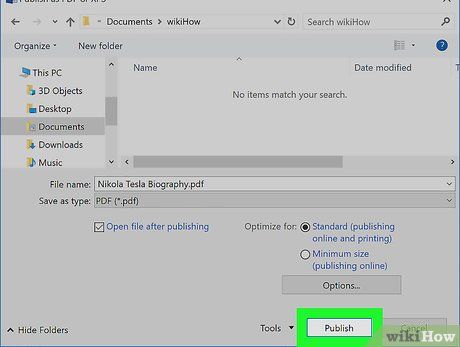
Nhấp vào Publish (Xuất) ở góc phải phía dưới cửa sổ. Thao tác này sẽ tạo một bản PDF của tài liệu Word và lưu vào thư mục đã chọn.
Hướng dẫn sử dụng Word trên Mac
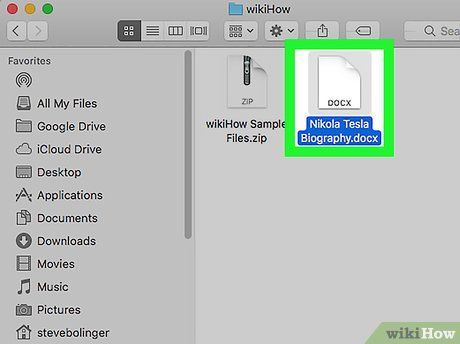
Mở tài liệu Microsoft Word. Nhấp đúp vào tài liệu Word để mở nó trong Microsoft Word.
- Nếu chưa có tài liệu, hãy mở Word, nhấp vào Blank document (Trang trắng) và tạo tài liệu trước khi tiếp tục.
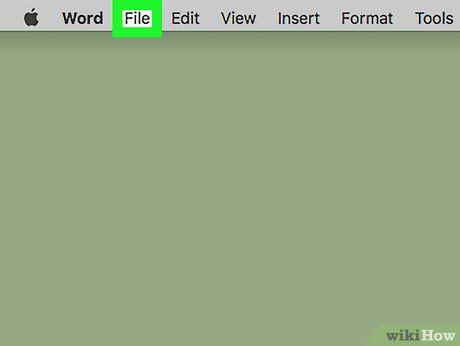
Nhấp vào File (Tệp) ở góc trái phía trên màn hình Mac để mở danh sách tùy chọn.
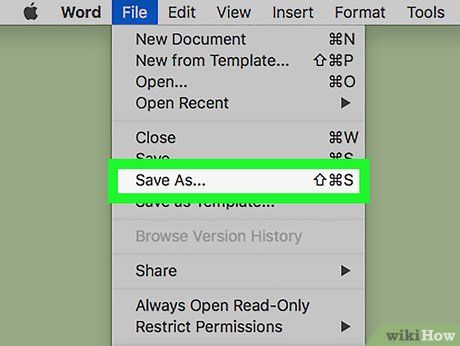
Chọn Save As… (Lưu thành) trong trình đơn hiển thị. Một cửa sổ mới sẽ xuất hiện.
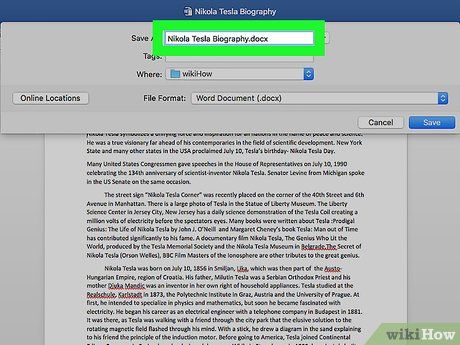
Nhập tên tập tin. Gõ tên mong muốn cho tập tin PDF vào trường "Name" (Tên) ở phía trên cửa sổ.
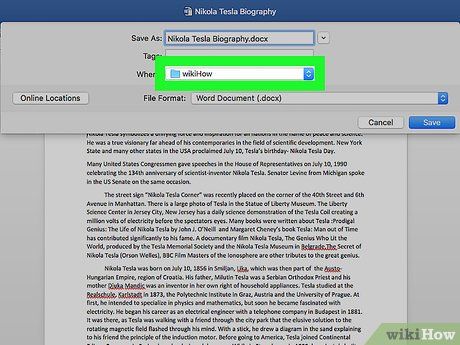
Chọn thư mục lưu tập tin. Nhấp vào một thư mục ở bên trái cửa sổ để lưu tập tin PDF.
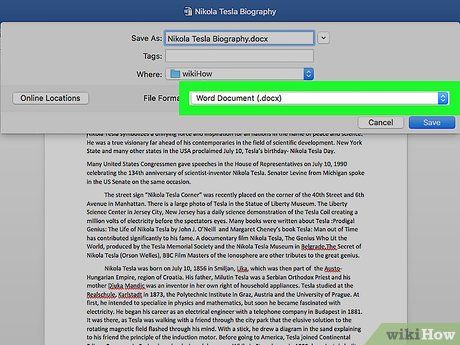
Nhấp vào khung "File Format" (Định dạng tập tin) ở phía dưới cửa sổ để mở danh sách lựa chọn.
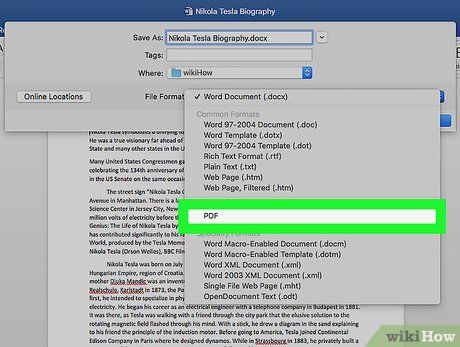
Chọn PDF trong phần "Export" (Xuất) của danh sách lựa chọn.
- Bạn có thể cần cuộn xuống để tìm thấy tùy chọn này.
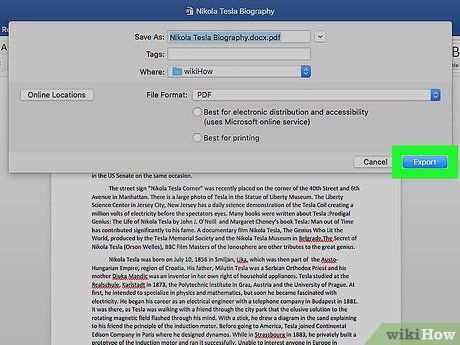
Nhấp vào nút Export màu xanh dương ở góc phải phía dưới cửa sổ. Thao tác này sẽ lưu tập tin PDF vào thư mục đã chọn.
Hướng dẫn sử dụng SmallPDF
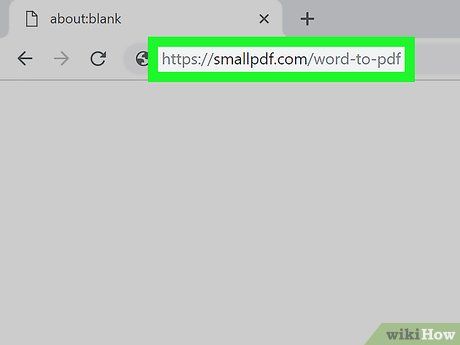
Truy cập trang chuyển đổi Word sang PDF của SmallPDF tại https://smallpdf.com/word-to-pdf trên trình duyệt máy tính.
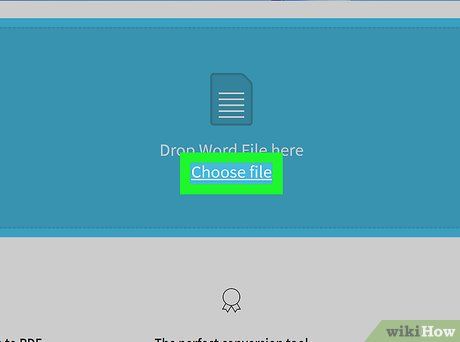
Nhấp vào Choose file (Chọn tập tin) ở giữa trang SmallPDF. Thao tác này sẽ mở cửa sổ File Explorer (trên Windows) hoặc Finder (trên Mac).
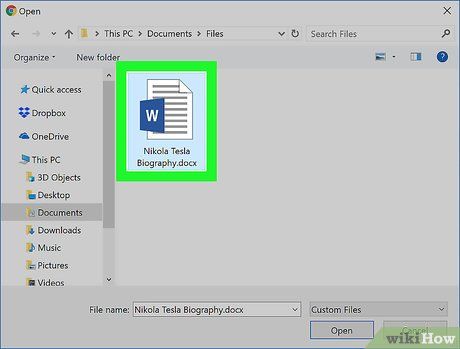
Chọn tài liệu Word. Điều hướng đến thư mục chứa tài liệu Word và nhấp vào tài liệu bạn muốn chuyển đổi.
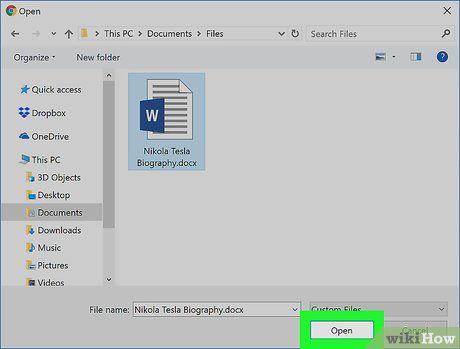
Nhấp vào Open (Mở) ở góc phải phía dưới cửa sổ để tải tài liệu Word lên SmallPDF.
- Trên máy Mac, bạn sẽ nhấp vào Choose (Chọn).
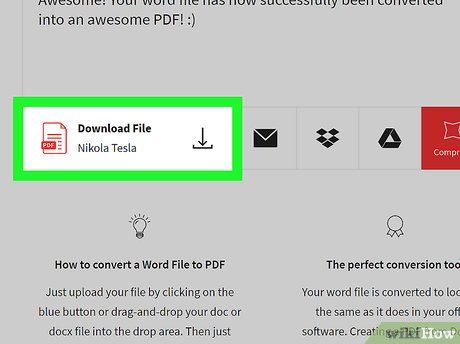
Nhấp vào Download File (Tải tập tin) ở góc trái phía dưới trang SmallPDF. Tập tin PDF sẽ được tải về máy tính của bạn, tùy thuộc vào cài đặt trình duyệt, bạn có thể cần chọn thư mục lưu hoặc xác nhận việc tải xuống.
- Quá trình này có thể mất vài giây nếu tập tin Word có dung lượng lớn hoặc đường truyền Internet chậm.
Hướng dẫn sử dụng Google Drive
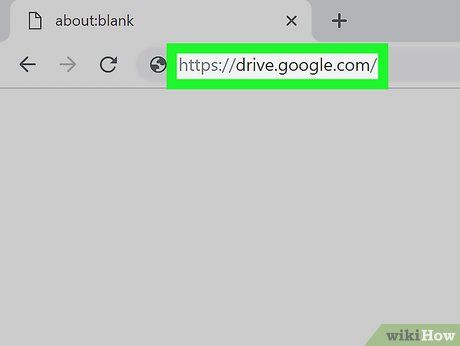
Truy cập Google Drive. Mở https://drive.google.com/ trên trình duyệt máy tính để vào trang Google Drive của bạn (nếu đã đăng nhập).
- Nếu chưa đăng nhập, nhấp vào Go to Google Drive (Truy cập Google Drive) và nhập địa chỉ email cùng mật khẩu khi được yêu cầu.
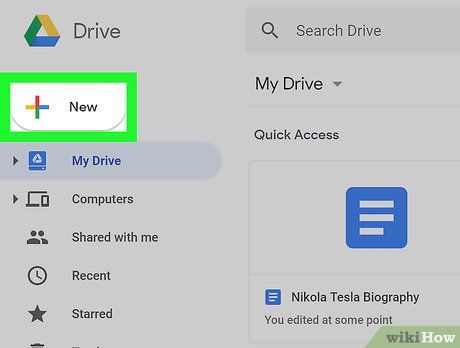
Nhấp vào + New (Mới) ở góc trái phía trên cửa sổ Google Drive để mở danh sách tùy chọn.
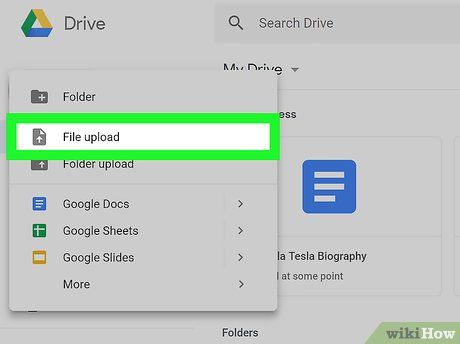
Chọn File upload (Tải tệp lên) trong trình đơn hiển thị. Thao tác này sẽ mở cửa sổ File Explorer (trên Windows) hoặc Finder (trên Mac).
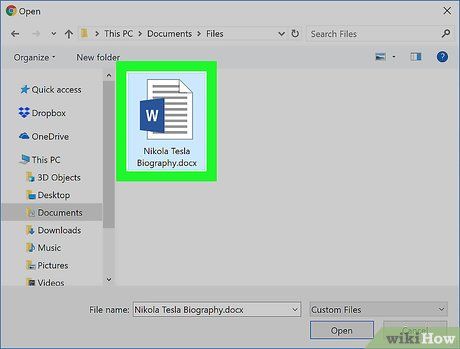
Chọn tài liệu Word của bạn. Điều hướng đến thư mục chứa tài liệu Word và nhấp vào tài liệu bạn muốn chuyển đổi.

Nhấp vào Open (Mở) ở góc phải phía dưới cửa sổ. Tập tin Word sẽ được tải lên Google Drive.
- Trên máy Mac, bạn sẽ nhấp vào Choose (Chọn).
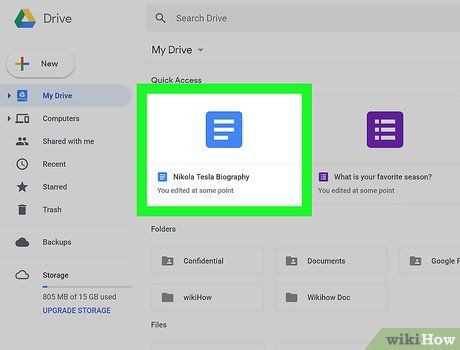
Mở tập tin Word. Sau khi tải lên Google Drive, nhấp đúp vào tập tin để mở nó trong trình duyệt.
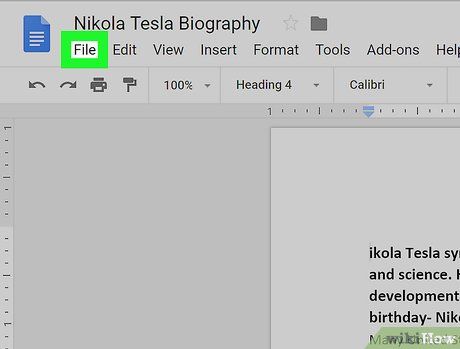
Nhấp vào File ở góc trái phía trên cửa sổ để mở danh sách tùy chọn.
- Trên máy Mac, hãy nhấp vào File trong cửa sổ trình duyệt, không phải thanh công cụ ở phía trên màn hình.
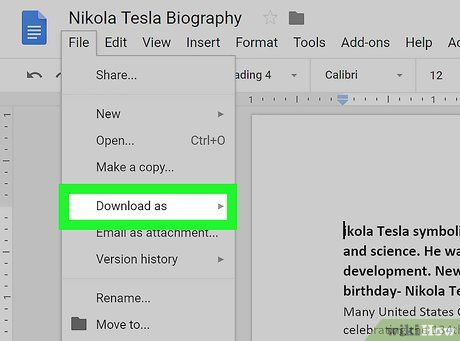
Chọn Download as (Tải xuống dưới dạng) trong trình đơn hiển thị để mở một trình đơn mới.
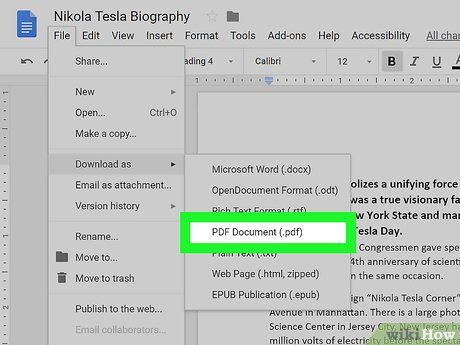
Nhấp vào PDF document (Tài liệu PDF) trong trình đơn. Phiên bản PDF của tài liệu Word sẽ được tải xuống ngay lập tức.
- Tùy thuộc vào cài đặt trình duyệt, bạn có thể cần xác nhận việc tải xuống hoặc chọn thư mục lưu trước khi tập tin được tải về.
Những lời khuyên hữu ích
- Để mở tập tin PDF bằng chương trình đọc PDF mặc định, chỉ cần nhấp đúp vào tập tin đó. Nếu có nhiều chương trình đọc PDF, bạn sẽ được yêu cầu chọn một chương trình.
- Bạn cũng có thể sử dụng tùy chọn "Save as" (Lưu dưới dạng) để chuyển đổi tập tin Word sang PDF trên máy tính Windows.
Lưu ý quan trọng
- Khi chuyển đổi các tài liệu nhạy cảm (như thông tin thẻ tín dụng), hãy tránh sử dụng SmallPDF. Mặc dù trang web của họ được bảo mật, nhưng tốt nhất bạn nên giữ các tập tin này ở chế độ ngoại tuyến.
Du lịch
Ẩm thực
Khám phá
Đi Phượt
Vẻ đẹp Việt Nam
Chuyến đi
Có thể bạn quan tâm

Top 10 bí kíp tâm lý giúp bạn đọc vị người khác và giao tiếp hiệu quả

10 địa chỉ khắc dấu uy tín, giá tốt nhất Hà Nội – Lựa chọn hoàn hảo cho doanh nghiệp

6 bài phân tích xuất sắc nhất về hai khổ cuối thi phẩm 'Bếp lửa' - Bằng Việt

Mã Code game LYN The Lightbringer

Top 4 dịch vụ sửa chữa máy giặt tại nhà uy tín nhất Khánh Hòa


